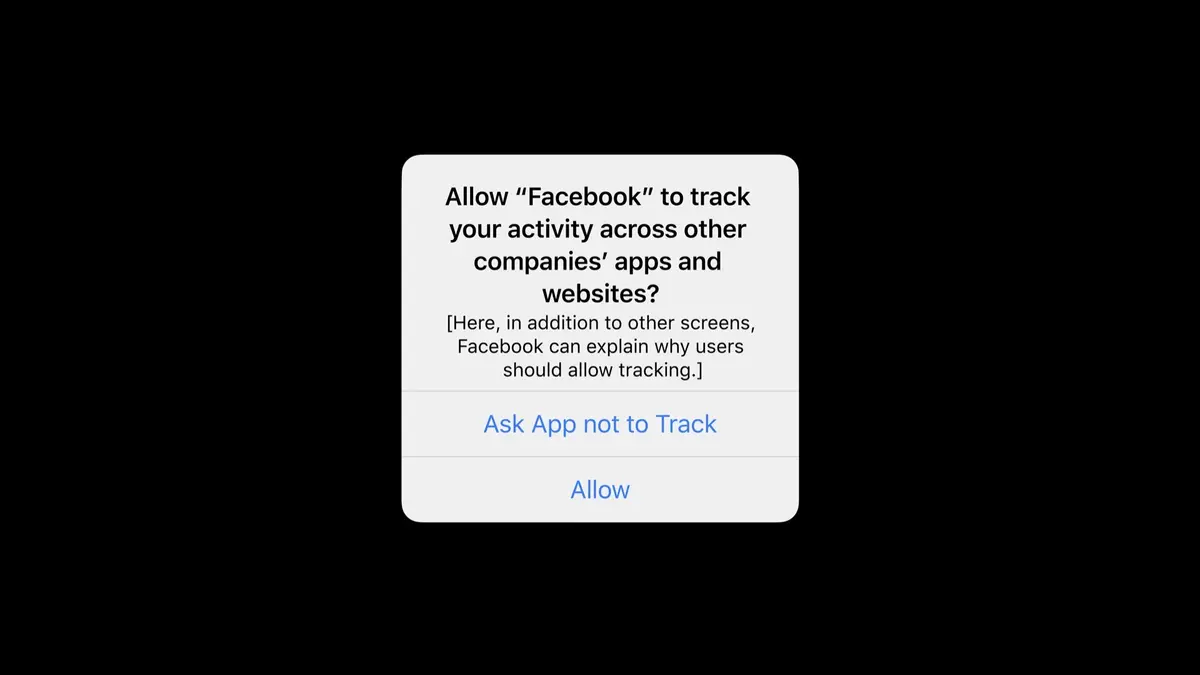חֲדָשׁוֹת
נָקוּביוני קנטיון- פורסם ב
עם ההתפתחות הגדולה האחרונה של watchOS, Cupertino מאפשר גישה ליותר פונקציות הודות ללחצן הפעולה ב-Apple Watch Ultra.
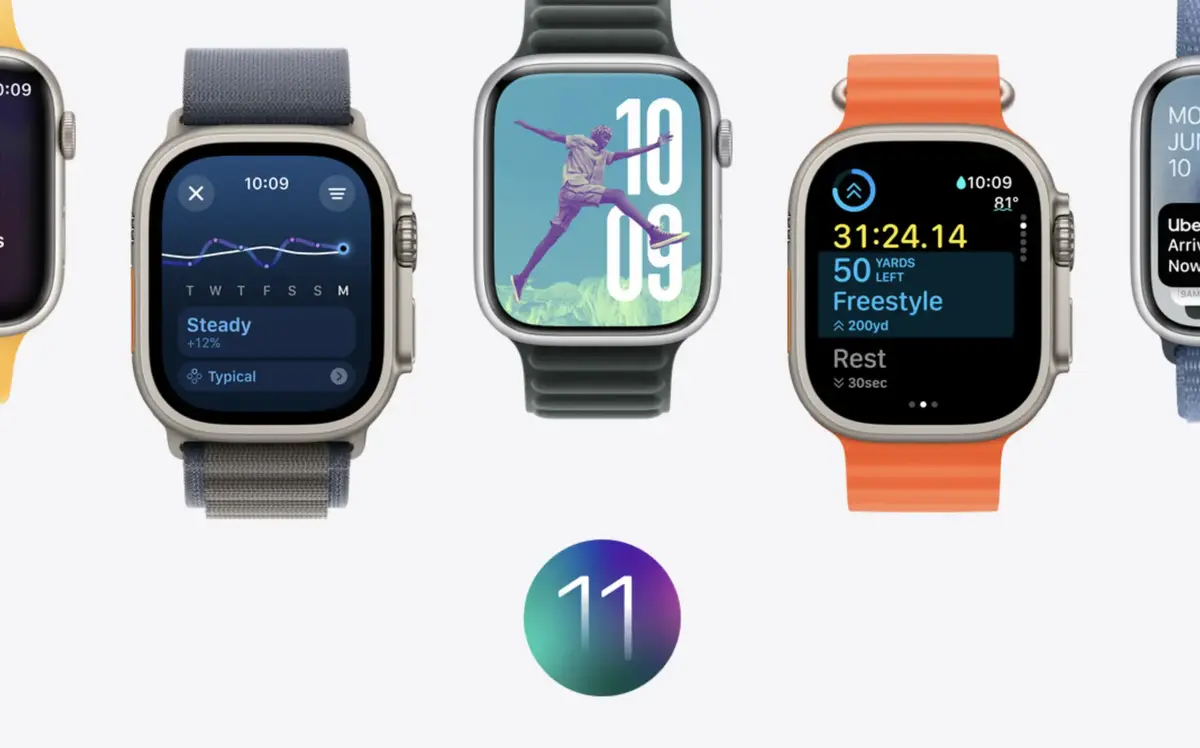
פונקציות חדשות עבור כפתור הפעולה ב-Apple Watch Ultra
למרות הערת פתיחה מהירה ל-WWDC 2024, אפל לא הספיקה להציג את כל התכונות החדשות של המערכות העתידיות שלה, ולכן פונקציות מסוימות נחשפות עם חקירת המערכות. עם watchOS 11,Cupertino מקל על הגישה לפונקציות נוספות באמצעות לחיצה על כפתור הפעולה המעשי של ה-Apple Watch Ultra.
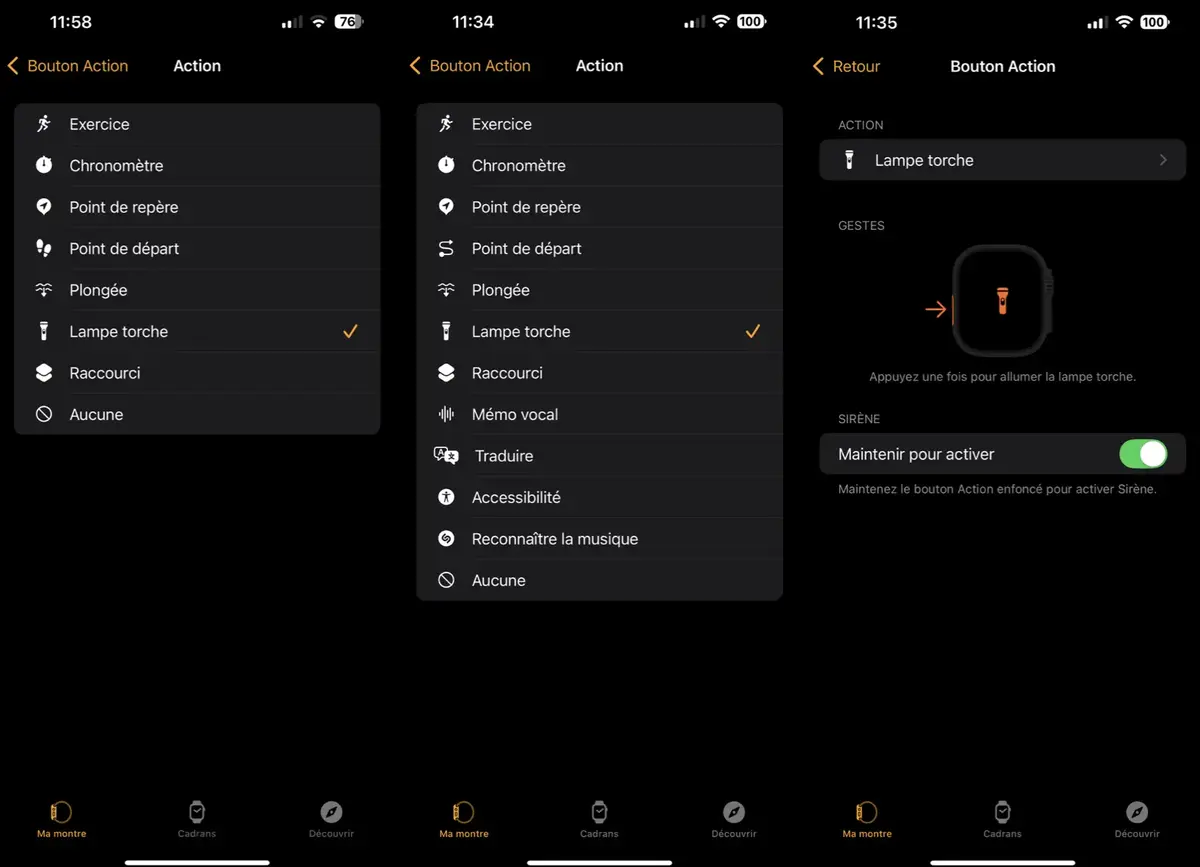
אם watchOS 10 אפשרה לך להפעיל תרגיל, שעון עצר, נקודת ציון, נקודת התחלה, צלילה, פנס (מעשי מאוד, במיוחד עם הבהירות של מסכי Apple Watch Ultra), או אפילו קיצור דרך,watchOS 11 מוסיף תזכורת קולית, תרגום, נגישות וזיהוי מוזיקה.כדי לבחור את התנהגות כפתור הפעולה, ניתן לגשת לאפשרויות השונות ישירות מהגדרות השעון, או דרך האפליקציה באייפון.

תוספות מעשיות
תכונות חדשות אלה אמורות לשמח את מי שמשתמש לעתים קרובות בפונקציות מסוימותכמו הדיקטפון (אני אישית משתמש בסיבוך של אפליקציית Just Press Record שלדעתי יותר מלאה). לחיצה על לחצן הפעולה מתחילה את ההקלטה ולחיצה שנייה מסיימת אותה. לאחר מכן ניתן יהיה לעיין בהקלטות, ולמחוק אותן (אחת אחת) על ידי החלקתן מימין לשמאל (תצטרכו לאמת את הפעולה בכל פעם).
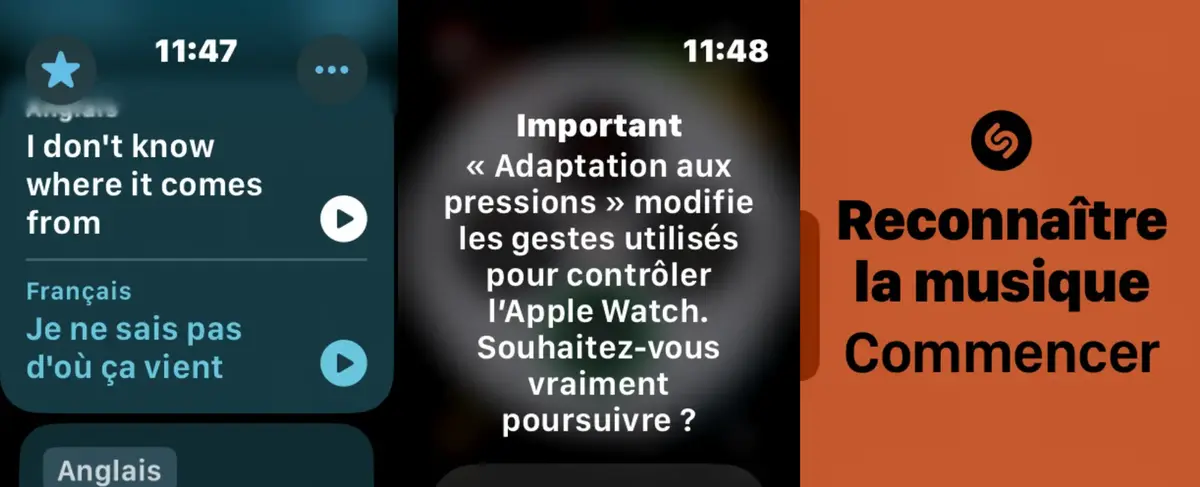
האפשרות Translate מפעילה את האפליקציה המתאימה ומאפשרתכדי לבחור את השפה לניתוח ואת זו שבה תרצו להשיג את התרגום, נגישות מאפשרת לשנות את השימוש במסך המגע של השעון באמצעות התאמה למצב לחץ (ראה את האפשרויות למטה), וזיהוי מוזיקה משיק את Shazam.
עבור אל נגישות > התאמת לחץ כדי לבצע אחת מהפעולות הבאות:
•להגיב ללחצים של משך זמן מסוים: הפעל את "משך החזקה", ולאחר מכן גע בלחצני הפלוס או המינוס כדי לכוונן את משך הזמן.
כדי לבצע תנועות החלקה מבלי להקפיד על זמן ההחזקה שצוין, הקש על "תנועות החלקה" ולאחר מכן הפעל את "תנועות החלקה". אתה יכול לבחור את גודל המחווה הדרוש לפני שמתחיל תנועת החלקה.
•התעלם מנגיעות מרובות: הפעל את "דלג על חזרה" ולאחר מכן הקש על לחצני הפלוס או המינוס כדי להתאים את הזמן המותר בין מספר הקשות. כעת, אם תקיש על המסך מספר פעמים במהירות, ה-Apple Watch שלך מתייחס לפעולות הללו כהקשה אחת.
•הגיבו למיקום הראשון או האחרון שנגע בו: בחר "מיקום לחיצה ראשונה" או "מיקום לחיצה אחרונה".
אם תבחר "מיקום מגע ראשון", ה-Apple Watch שלך ישתמש במיקום שבו נגעת לראשונה (אפליקציה שנגעת בה במסך הבית, למשל). אם תבחר "מיקום מגע אחרון", השעון שלך מתעד את המגע שבו הרפת את האצבע מהמסך. Apple Watch מגיב למגע כאשר אתה מרים את האצבע לאחר פרק זמן מוגדר. גע בלחצני הפלוס או המינוס כדי לכוונן את משך הזמן. המכשיר שלך עשוי להגיב למחוות אחרות, כגון החלקה, אם תקצוב את התנועות.
אתה יכול גם לפתוח את אפליקציית Apple Watch באייפון שלך, הקש על "השעון שלי" ולאחר מכן עבור אל נגישות > הקש על התאמה.

נציין גםשלחיצה ארוכה מציגה כעת תפריט המאפשר לך לבחור במהירות פונקציה עבור כפתור הפעולה. אם תחזיקו את כפתור הפעולה זמן רב יותר, תוכלו לגשת לתפריט המאפשר לכבות את השעון, להפעיל את הצפירה, לעיין בתיק הרפואי, להגדיר נקודת התחלה או לבצע שיחת חירום.